

|
Spec-Zone .ru
спецификации, руководства, описания, API
|
С компонентами GUI теперь на месте, пора сделать окончательные настройки. Есть несколько различных способов сделать это; порядок, предложенный здесь, является только одним возможным подходом.
Во-первых, двойной щелчок JTextField и JButton изменить текст значения по умолчанию, который был вставлен IDE. Когда Вы стираете текст из JTextField, это уменьшится в размере как показано ниже. Измените текст JButton от "JButton1", чтобы "Преобразовать". Также измените вершину JLabel текст к "Цельсия" и нижняя часть "Фаренгейту".
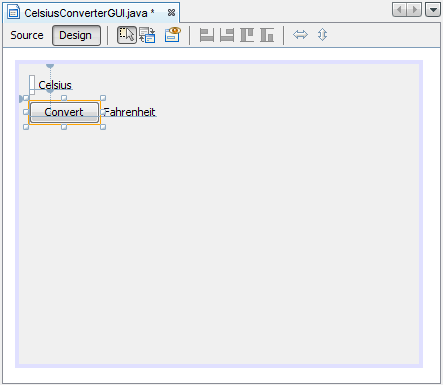
Установка Компонентного текста
Затем, щелчок при нажатой клавише Shift JTextField и JButton компоненты. Это выделит каждый показ, что они выбираются. Щелчок правой кнопкой (щелчок управления для пользователей mac) Тот же самый Размер-> Та же самая Ширина. Компонентами теперь будет тот же самый width, как показано ниже. Когда Вы выполняете этот шаг, удостоверьтесь это JFrame непосредственно также не выбирается. Если это будет, то меню Same Size не будет активным.
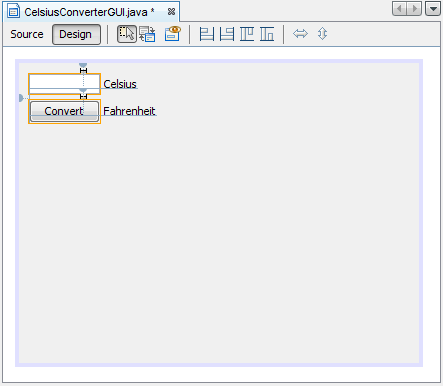
Установка JTextField и Размеров JButton
Наконец, захватите более низкий правый угол JFrame и скорректируйте его размер, чтобы устранить любой дополнительный пробел. Отметьте, что, если Вы устраняете все дополнительное пространство (как показано ниже) title (который только появляется во времени выполнения), возможно, не показывает полностью. Конечный пользователь свободен изменить размеры приложения как требующийся, но можно хотеть оставить некоторое дополнительное пространство на правой стороне, чтобы удостовериться, что все соответствует правильно. Эксперимент, и использование снимок экрана законченного GUI как руководство.
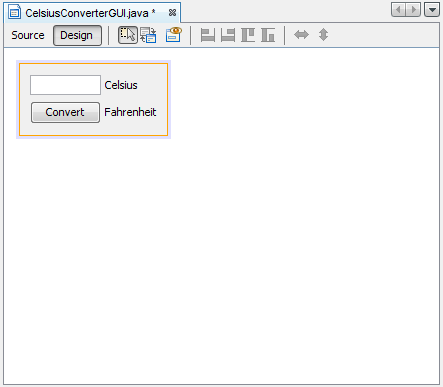
Завершенный GUI
Часть GUI этого приложения теперь полна! Если IDE NetBeans сделал свое задание, следует чувствовать, что создание этого GUI было простым, если не тривиальный, задача. Но займите минуту, чтобы щелкнуть по исходной вкладке; Вы могли бы быть удивлены объемом кода, который был сгенерирован.
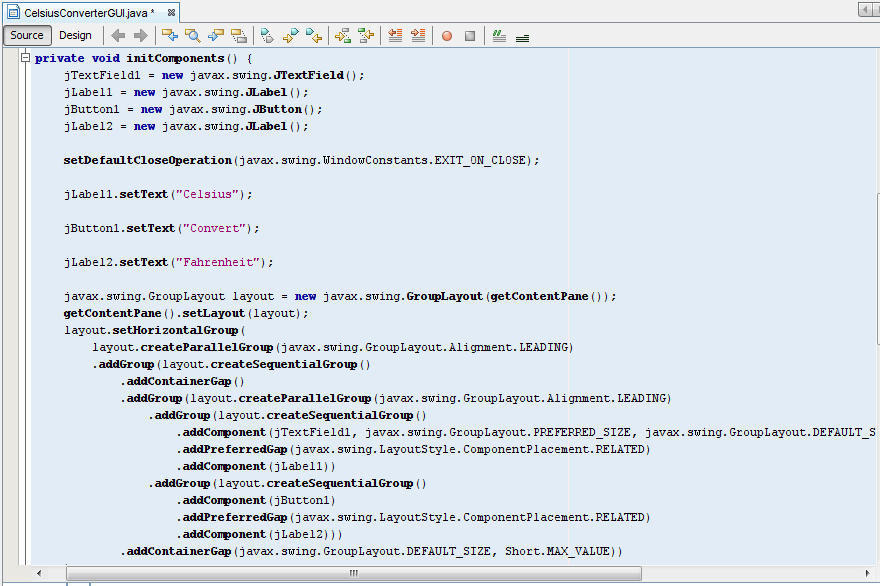
Чтобы видеть код полностью, прокрутите вверх и вниз в пределах IDE по мере необходимости. Можно развернуть или свернуть определенные блоки кода (такие как тела метода), щелкая + или - символ слева редактора исходного кода.